Мастер создания нового профиля → Select source
На этой вкладке вы можете выбрать файлы и папки, которые будут обрабатываться в процессе выполнения профиля.
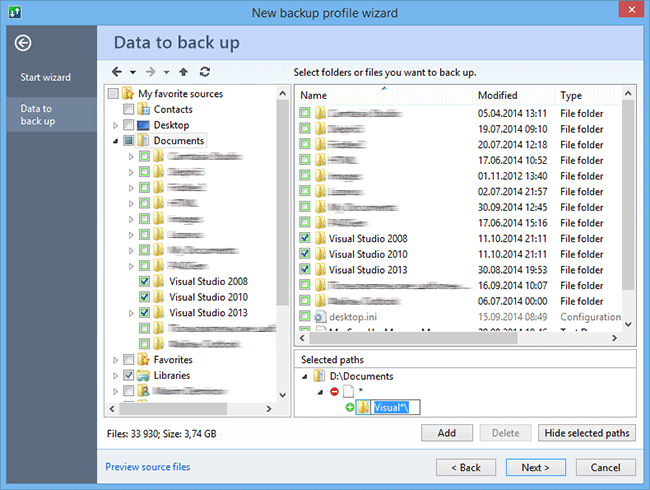
Вкладка разделена на три области: дерево папок, список содержимого выбранной в дереве папки и список файлов и папок, которые выбраны для обработки.
Папка My Favorite Sources позволяет в один клик выбрать файлы и папки в известных размещениях. Например, вы можете быстро выбрать файлы Outlook, файлы почты Windows, Документы, и т.д.
Кнопки Add и Delete дают возможность добавлять и удалять для выбранных папок так называемые маски исключений (exclusion masks), которые позволяют очень гибко настраивать набор файлов, подлежащих обработке. Для масок исключений действуют следующие правила:
- Маска может содержать любые символы, которые допустимы для имен файлов. Кроме этого, возможно использование символа "?", который означает любой одиночный символ, и символа "*", который означает любую произвольную (в том числе и пустую) строку.
- Если маска заканчивается на "\", то она применяется только к папкам. Например, маске "A*\" удовлетворяют только папки с именем, начинающимся на A. Если маска заканчивается на ".*", то она применяется только к файлам. Например, маске "B*.*" удовлетворяют только файлы с именем, начинающимся на B. Если маска не заканчивается на "\" или ".*", то она применяется и к файлам и к папкам. Например, маске "*" удовлетворяют все файлы и папки.
- Каждый следующий уровень отменяет действие предыдущего, для файлов и папок, которые удовлетворяют маскам этого уровня. То есть, если на предыдущем уровне файлы добавлялись к обработке, то файлы, удовлетворяющие маскам текущего уровня, будут исключаться из обработки, и наоборот.
- На каждом уровне может быть несколько масок, и файлу достаточно удовлетворять любой из этих масок.
Принцип действия масок исключений проще всего объяснить не примере, который хотя и искусственный, но все-таки дает наглядное представление о том, как работает этот механизм.
Предположим, что вы решили делать резервные копии проектов Visual Studio, которые расположены в папках Visual Studio 2008, Visual Studio 2010 и Visual Studio 2013, которые в свою очередь расположены в папке Documents. Вы хотите настроить профиль так, чтобы он продолжал правильно работать и после выхода Visual Studio 2015, и, соответственно, появления новой папки Visual Studio 2015.
Для того, чтобы настроить профиль таким образом, во-первых, выберите папку Documents в качестве источника (в дереве щелкните чекбокс слева от наименования папки). Затем, щелкните кнопку Add и в появившемся поле ввода введите маску "*". Таким образом вы исключите из обработки все файлы и папки, находящиеся внутри Documents. Далее, щелкните кнопку Add еще раз и введите маску "Visual*\". Это добавит к обработке все папки, название которых начинаются с Visual. Это все. Когда в будущем появится папка Visual Studio 2015, она также будет удовлетворять маске, и, соответственно, будет обрабатываться профилем.
Отметим, что необходимость полноценного использования масок исключений, как это описано в нашем примере, возникает не часто. В большинстве ситуаций достаточно просто с помощью мышки выбрать папку для обработки, и, возможно, также с помощью мышки, исключить из обработки какие-то вложенные папки или файлы.